
PDF - это формат, с которым мы работаем регулярно. Во многих случаях мы хотим преобразовать этот формат в другой, как в JPG или способ разблокировать их. Хотя еще одна распространенная ситуация заключается в том, что мы хотим уменьшить размер файла этого типа. Обычно файлы этого формата тяжелее. Поэтому, если нам нужно отправить несколько сообщений по электронной почте, мы можем быть ограничены.
Хотя есть несколько способы уменьшить размер файла PDF. Таким образом, не теряя информации и не ухудшая качества, мы уменьшим вес этого файла. Это может упростить отправку большего количества сообщений по электронной почте или просто занять меньше места на вашем компьютере.
Онлайн-компрессор PDF
Первый способ уменьшить размер PDF-файла очень прост. Поскольку мы можем использовать веб-страницы, позволяют этим файлам уменьшить их вес. Со временем появилось много таких страниц. Во всех случаях их работа идентична. Вам просто нужно загрузить на него файл или файлы, о которых идет речь, и позволить Интернету сделать свою работу. Что он сделает, так это уменьшит его вес. Затем мы можем загрузить их в компьютер. Вот насколько прост процесс.

Некоторые из этих веб-страниц довольно популярны среди многих пользователей. Таким образом, они не представляют проблем при использовании. Частично это будет зависеть от предпочтений каждого человека.. Но принцип работы у всех одинаковый. во всех случаях. Лучшие варианты сегодня:
Во всех из них вам просто нужно загрузить файл в Интернете и подождите, пока он уменьшится в размере. Бывают ситуации, когда с вашей стороны можно значительно сэкономить. Так что стоит учесть этот вариант. Кроме того, им действительно легко пользоваться. Возможно, первая из веб-страниц является самой известной из всех. Но все они покажут вам хорошие результаты в этом отношении.
Предварительный просмотр на Mac
Для тех пользователей Mac, у них есть метод, доступный на компьютере, который позволяет им уменьшить размер PDF-файла, не обращаясь к веб-странице.. Это предварительный просмотр на Mac, что даст такую возможность. Первое, что нужно сделать, это открыть рассматриваемый PDF-документ. Для этого вам нужно перейти к файлу и выбрать «Открыть». Затем вам нужно выбрать файл, который вы хотите открыть в это время, чтобы уменьшить его размер.

Как только у вас появится нужный файл на экране, вам нужно снова нажать на опцию файла в верхней части экрана. Из параметров, которые теперь появляются в контекстном меню, вы должны нажать на «Экспортировать как ...». Затем открывается новое окно, в котором вы можете настроить способ экспорта файла.
Один из разделов на экране - это формат. Рядом с ним есть выпадающий список, в котором на данный момент доступен PDF. Хотя мы можем изменить формат файла в любой момент, хотя сейчас мы этого делать не будем. Ниже этого варианта мы получаем еще один, называется кварцевый фильтр. Рядом с этой опцией есть еще один выпадающий список, по которому мы должны щелкнуть.
При этом на экране появляется ряд параметров, которые позволят нам что-то сделать с указанным файлом. Вы увидите, что один из вариантов в этом списке это называется «Уменьшить размер файла». В этом случае мы должны щелкнуть по нему. Это то, что позволит нам уменьшить размер данного PDF-файла. Затем нам просто нужно выбрать место, где мы хотим сохранить файл.
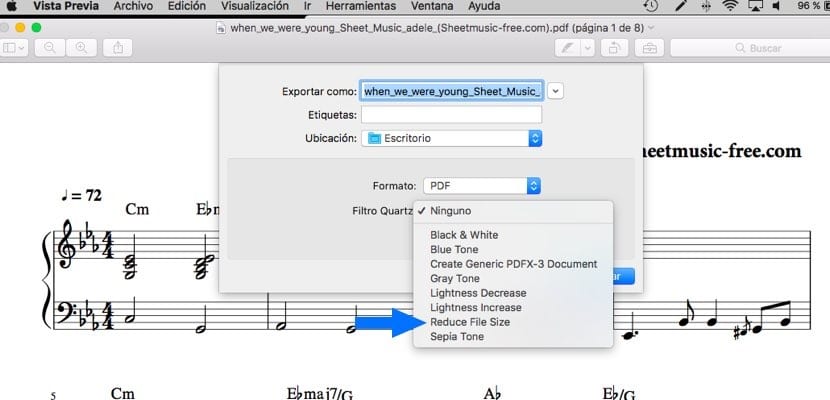
Таким образом, вы увидите, что PDF стал светлее, таким образом занимая меньше места на вашем Mac. Простой метод, но он может быть чрезвычайно полезен, если у вас Mac. Эта функция присутствует практически во всех версиях MacOS. Таким образом, вы можете использовать его без проблем.
Используйте Adobe Acrobat Pro
Наконец, вариант, который также можно использовать на компьютерах с Windows в дополнение к Mac. В этом случае Adobe Acrobat Pro должен быть установлен в нем, чтобы иметь возможность выполнять этот процесс, с помощью которого можно уменьшить размер файла PDF. Первое, что нужно сделать, это открыть файл, размер которого вы хотите уменьшить в программе. Как только этот файл уже отображается на экране, мы можем начать процесс.
Мы должны нажать на опцию файла в верхней части экрана. На экране появится контекстное меню с различными параметрами. Один из вариантов, на который мы должны нажать, сохранить как другой. Если щелкнуть мышью по этой опции, справа от нее появится меню. В этом смысле будут отображаться различные параметры, которые позволяют конвертировать PDF в различные форматы.
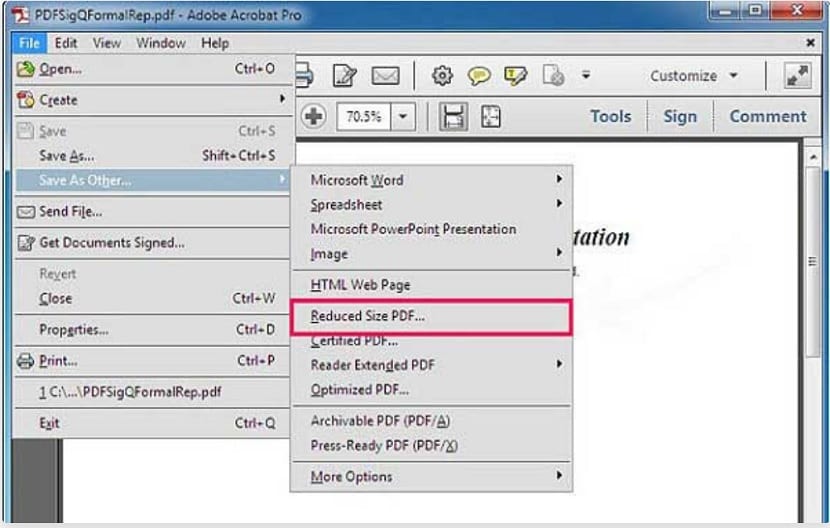
Среди этих вариантов мы находим тот, который нас интересует. Эта опция называется PDF уменьшенного размера., который отображается в середине указанного списка. Вы должны нажать на нее, чтобы продолжить процесс. Затем программа спросит нас, с какими версиями мы хотим, чтобы она была совместима, на экране есть раскрывающийся список, чтобы определить это. Лучше всего выбрать самую последнюю версию программы, так как это еще больше уменьшит размер файла.
Как только это будет сделано, вам просто нужно выбрать место, где вы хотите сохранить указанный файл на вашем компьютере. Вы увидите, что его размер значительно уменьшился. Еще один хороший способ уменьшить размер PDF-файла.